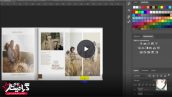آموزش ساخت کلید میانبر در فتوشاپ
آنچه خواهید خواند:
استفاده از کلیدهای میانبر در فتوشاپ، به شما امکان میدهد به سرعت و سهولت به اهداف خود برسید، بدون اینکه به طولانی شدن فرآیند جستجوی فرمانها و منوها در محیط برنامه نیاز داشته باشید. کاربران حرفهای فتوشاپ از این کلیدهای میانبر بهرهمندی میکنند تا زمان زیادی صرفهجویی کنند و جریان کار را ندچار انقطاع کنند.
یادگیری تمامی کلیدهای میانبر فتوشاپ از ابتدا به ویژه برای مبتدیان، کاری مشکل به نظر میرسد. اما نگران نباشید، شما میتوانید با شناخت کلیدهای میانبر پرکاربرد شروع کنید و به تدریج با کلیدهای دیگر آشنا شوید. ابتدا به فرمانها و ابزارهایی که بیشتر با آنها کار میکنید، مسلط شوید و با استفاده از کلیدهای میانبر مربوطه، عملکرد خود را بهبود دهید. این روش به شما این امکان را میدهد که تدریجاً بیشتر کلیدهای میانبر ضروری فتوشاپ را به خاطر بسپارید و بهطور کلی به مهارتهای خود اضافه کنید. در این آموزش فتوشاپ همراه گرافیستار باشید.
برای ساخت کلیدهای میانبر در فتوشاپ، مراحل زیر را دنبال کنید:
مرحله ۱: باز کردن Preferences
- اجرای فتوشاپ و از منوی بالای صفحه به “Edit” رفته و سپس “Keyboard Shortcuts” را انتخاب کنید.
- در صورتی که از نسخههای قدیمیتر فتوشاپ استفاده میکنید، میتوانید از “Edit” به “Keyboard Shortcuts & Menus” بروید.
مرحله ۲: انتخاب یک Set
- در پنجره “Keyboard Shortcuts and Menus”، یک Set را انتخاب کنید که میخواهید به آن کلید میانبر اضافه کنید. معمولاً “Photoshop Default” انتخاب میشود.
مرحله ۳: ایجاد کلید میانبر
- در بخش “Shortcuts For:”، گزینهای که میخواهید کلید میانبر را برای آن ایجاد کنید، انتخاب کنید. به عنوان مثال، میتوانید یک کلید میانبر برای “New Layer” ایجاد کنید.
- حالا در قسمت “New Shortcut”، کلید میانبر مورد نظر خود را وارد کنید. به عنوان مثال، میتوانید “Ctrl + Alt + N” یا “Shift + Ctrl + N” را انتخاب کنید. اگر کلید میانبری که انتخاب میکنید، قبلاً به عنوان کلید میانبر برای عمل دیگری استفاده شده باشد، فتوشاپ این اطلاع را به شما نشان خواهد داد.
مرحله ۴: ذخیره تغییرات
- بعد از ایجاد کلید میانبر مورد نظر، دکمه “Accept” یا “OK” را برای ذخیره تغییرات کلیک کنید.
حالا شما کلید میانبر خود را برای عملیات انتخاب شده ایجاد کردهاید و میتوانید با استفاده از این کلید، آن عملیات را به راحتی و سرعت انجام دهید. برای ایجاد کلید میانبر برای عملیاتهای مختلف، همین روند را تکرار کنید و کلید میانبرهای خود را به صورت شخصیسازی شده اضافه کنید.
پک پیشنهادی: دوره آموزش فتوشاپ از مقدماتی تا پیشرفته
 گرافیستار | ارائه دهنده ی جدیدترین و برترین آموزش ها و محصولات گرافیکی
گرافیستار | ارائه دهنده ی جدیدترین و برترین آموزش ها و محصولات گرافیکی